重装系统造成数据丢失问题的解决方法
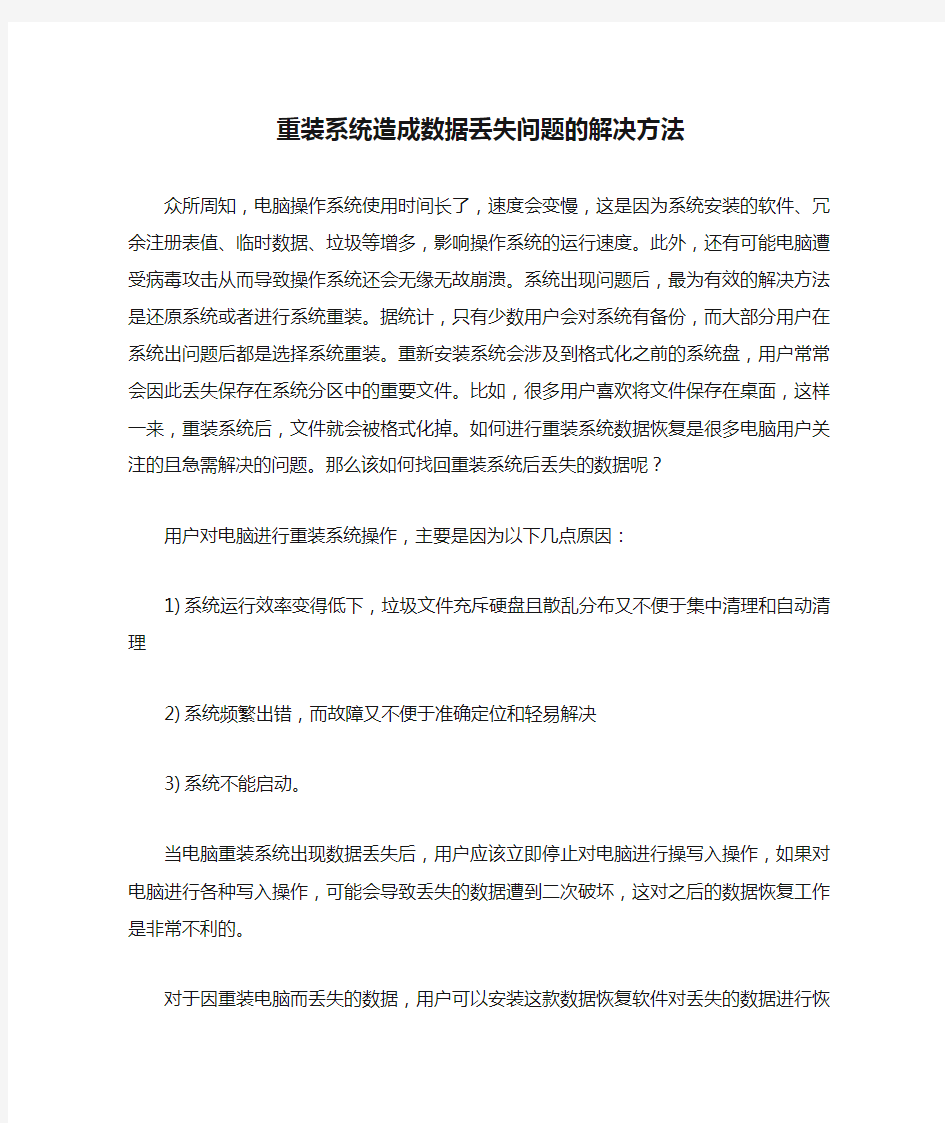
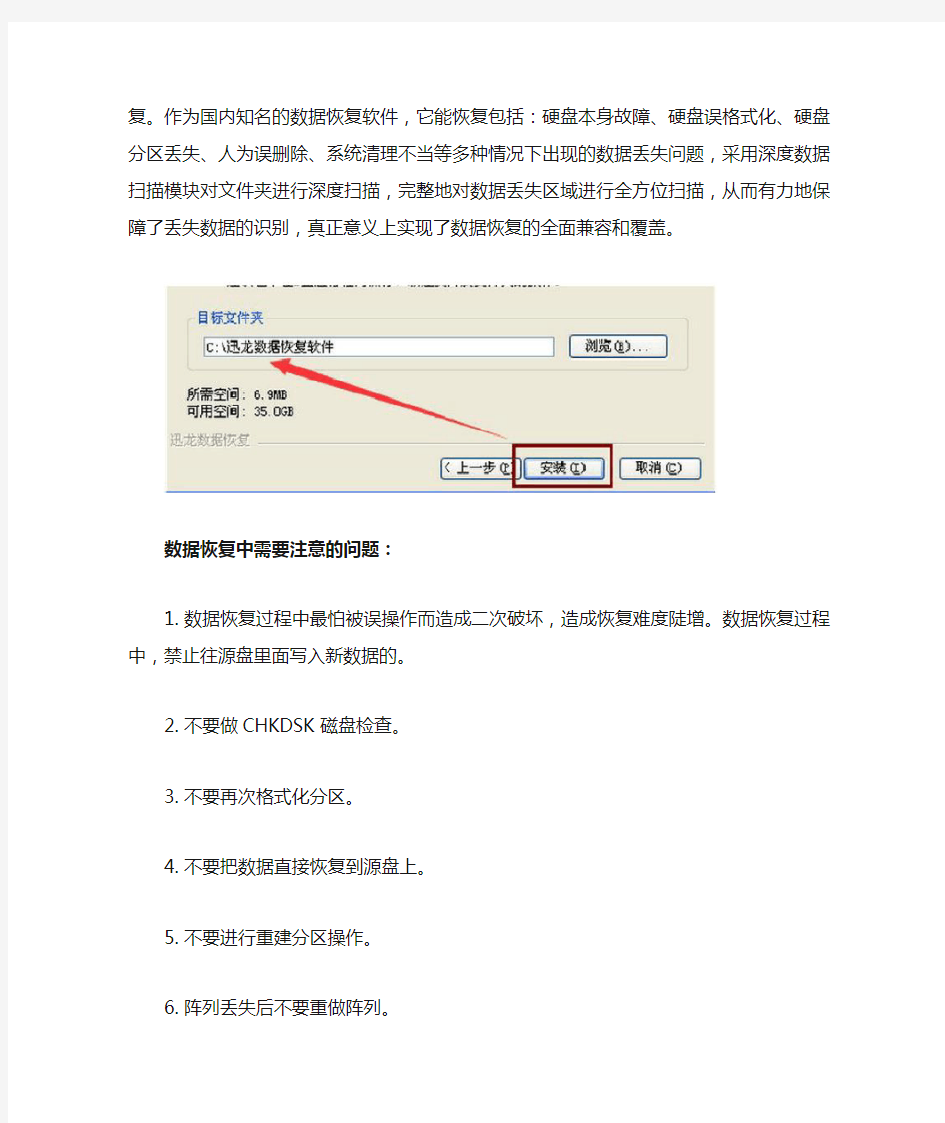
重装系统造成数据丢失问题的解决方法
众所周知,电脑操作系统使用时间长了,速度会变慢,这是因为系统安装的软件、冗余注册表值、临时数据、垃圾等增多,影响操作系统的运行速度。此外,还有可能电脑遭受病毒攻击从而导致操作系统还会无缘无故崩溃。系统出现问题后,最为有效的解决方法是还原系统或者进行系统重装。据统计,只有少数用户会对系统有备份,而大部分用户在系统出问题后都是选择系统重装。重新安装系统会涉及到格式化之前的系统盘,用户常常会因此丢失保存在系统分区中的重要文件。比如,很多用户喜欢将文件保存在桌面,这样一来,重装系统后,文件就会被格式化掉。如何进行重装系统数据恢复是很多电脑用户关注的且急需解决的问题。那么该如何找回重装系统后丢失的数据呢?
用户对电脑进行重装系统操作,主要是因为以下几点原因:
1)系统运行效率变得低下,垃圾文件充斥硬盘且散乱分布又不便于集中清理和自动清理
2)系统频繁出错,而故障又不便于准确定位和轻易解决
3)系统不能启动。
当电脑重装系统出现数据丢失后,用户应该立即停止对电脑进行操写入操作,如果对电脑进行各种写入操作,可能会导致丢失的数据遭到二次破坏,这对之后的数据恢复工作是非常不利的。
对于因重装电脑而丢失的数据,用户可以安装这款数据恢复软件对丢失的数据进行恢复。作为国内知名的数据恢复软件,它能恢复包括:硬盘本身故障、硬盘误格式化、硬盘分区丢失、人为误删除、系统清理不当等多种情况下出现的数据丢失问题,采用深度数据扫描模块对文件夹进行深度扫描,完整地对数据丢失区域进行全方位扫描,从而有力地保障了丢失数据的识别,真正意义上实现了数据恢复的全面兼容和覆盖。
数据恢复中需要注意的问题:
1.数据恢复过程中最怕被误操作而造成二次破坏,造成恢复难度陡增。数据恢复过程中,
禁止往源盘里面写入新数据的。
2.不要做CHKDSK磁盘检查。
3.不要再次格式化分区。
4.不要把数据直接恢复到源盘上。
5.不要进行重建分区操作。
6.阵列丢失后不要重做阵列。
7.数据丢失后,要严禁往需要恢复的分区里面存新文件。
关于不可抗力台风灾害造成建设工程发承包双方损失费用计算问题的通知
新闻时间:2014-12-31 来源:桂造价〔2014〕48号作者:字数:815 关于不可抗力台风灾害造成建设工程发承包双方损失费用计算问题的通知 各有关单位: 我区每年均遭受台风灾害,为合理确定和有效控制工程造价,根据国家有关法律法规的规定,结合我区实际,现将灾后发承包双方应承担不可抗力台风后果的原则明确如下: 一、不可抗力台风的确认:不可抗力台风等级应由承发包双方在合同专用条款中约定,合同专用条款中无约定的,10级以上(含10级)台风按不可抗力规定计算。 二、发承包双方应承担不可抗力台风后果的原则 (一)因不可抗力台风引起的后果及损失由合同当事人按照法律规定及合同约定各自承担。不可抗力台风发生前已完成的工程应当按照合同约定进行计量和支付。 (二)不可抗力台风导致的人员伤亡、财产损失、费用增加和工期延误等后果,由合同当事人按以下原则承担:1.永久工程本身、基坑抽水、服务于工程的措施项目(如脚手架、模板及支撑、安全网、围挡等)的损失、已运至施工现场的材料和工程设备的损坏,以及因工程损坏造成第三方人员伤亡和财产损失由发包人承担。 2.承包人的临时设施(具体内容详见费用定额规定)和施工设备损失,应由承包人承担。
3.发包人、承包人承担各自人员伤亡和财产损失。 4.因不可抗力台风影响承包人履行合同约定的义务,已经引起或将引起工期延误的,应当顺延,由此导致承包人停工的费用损失由发包人和承包人合理分担,停工期间必须支付的工人工资应由发包人承担。 5.因不可抗力台风引起或将引起工期延误,发包人要求赶工的,由此增加的赶工费用由发包人承担。 6.承包人清理、修复工程和在停工期间按照发包人要求看管工程的费用,应由发包人承担。 不可抗力台风发生后合同当事人均应采取措施尽量避免和减少损失的扩大,任何一方当事人没有采取措施导致损失扩大的,应对扩大的损失承担责任。 因合同一方迟延履行合同义务,在迟延履行期间遭遇不可抗力台风的,不免除其违约责任。 广西建设工程造价管理总站 2014年12月31日
系统重装的三种原因及注意事项
如果系统出现以下三种情况之一,应该是你考虑重装系统的时候了: 1)系统运行效率变得低下,垃圾文件充斥硬盘且散乱分布又不便于集中清理和自动清理; 2)系统频繁出错,而故障又不便于准确定位和轻易解决; 3)系统不能启动。 1.重新安装系统前,最好先列备份单 在因系统崩溃或出现故障而准备重装系统前,首先应该想到的是备份好自己的数据。这时,一定要静下心来,仔细罗列一下硬盘中需要备份的资料,把它们一项一项地写在一张纸上,然后逐一对照进行备份。如果你的硬盘不能启动了,这时需要考虑用其他启动盘启动系统后,拷贝自己的数据,或将硬盘挂接到其他电脑上进行备份。为了避免出现硬盘数据不能恢复的灾难发生,最好在平时就养成每天备份重要数据的习惯。 2.用户文档是珍宝,首当其冲备份好 在需要备份的数据中,用户文档是首先要考虑备份的数据。如果你是编辑或作者,就需要首先备份自己的稿件;如果你是老师,需要首先备份自己的讲义;如果你是作曲家,则需要首先备份自己的曲目……通常,用户的文档数据是放在“我的文档”文件夹中的。如果用户另外指定了存放的文件夹,则需要备份的是相应的文件夹。 3.上网老手变成瞎,只因忘备收藏夹 经常上网浏览的用户,一般都收藏有个人特色的地址列表。下次需要搜索同类内容时,打开“收藏夹”便可轻松到达目的地。重装系统时,如果忘记备份自己的收藏夹,安装的新系统对你来说几乎只有一个空的收藏夹,以前保留的好地址就会不翼而飞,你将会感到瞎眼一般。虽然你可能会说,我有Google等好的搜索引擎,但本来一步就可到位的工作人为地变得相对复杂多了,何苦呢?所以,重装系统前一定要备份好“收藏夹”。Windows XP的收藏夹是系统分区下的文件夹,中间的用户名因人而异。 4.要保录入高速度,备份输入法词库 现在,录入汉字无非是采用笔型和拼音两大类输入法。而目前主流的笔型和拼音输入法都带有智能成分,也就是可以自动或半自动地记忆用户形成的个性化词库。个人用户在带有自己特色的词库环境下录入汉字,工作效率会大大提高。如果重装系统时忘记备份输入法用户词库,系统重装完毕后,输入工作中的个性词汇积累工作相当于从零开始。因此,别忘了备份输入法用户词库。用户词库一般在系统的或文件夹下,有的输入法本身就含有自己的词库备份接口,使用很方便。 5.邮箱、QQ备份好,八方联系断不了 电子邮件和QQ等聊天工具是我们现代人主要的联络工具。重装系统时,一定不要忘记备份自己的邮箱地址簿和QQ好友信息。邮件地址和QQ聊天好友的信息都可以用相应软件的导出功能进行备份。为避免系统崩溃后无法进行这些资料的备份,最好在平时就养成定时备份这些数据的习惯,将系统崩溃后这方面的损失降到最小。其实,FoxMail和QQ都是准绿色软件,你只需在平时压缩这两个软件的文件夹并保存起来备用即可。 6.驱动程序备份好,下次装机不用找 装机后的第一感觉应该是屏幕闪得让你眼睛难受,喇叭一点声音也没有。这是没有安装显卡和声卡驱动程序的缘故。如果你的系统中还有其他板卡或外设,还得重新安装其驱动程序。
超详细的电脑重装系统教程
一、准备工作: 如何重装电脑系统 首先,在启动电脑的时候按住DELETE键进入BIOS,选择Advanced BIOS Features 选项,按Enter键进入设置程序。选择First Boot Device 选项,然后按键盘上的Page Up或Page Down 键将该项设置为CD-ROM,这样就可以把系统改为光盘启动。 其次,退回到主菜单,保存BIOS设置。(保存方法是按下F10,然后再按Y键即可) 1.准备好Windows XP Professional 简体中文版安装光盘,并检查光驱是否支持自启动。 2.可能的情况下,在运行安装程序前用磁盘扫描程序扫描所有硬盘检查硬盘错误并进行修复,否则安装程序运行时如检查到有硬盘错误即会很麻烦。 3.用纸张记录安装文件的产品密匙(安装序列号)。 4.可能的情况下,用驱动程序备份工具(如:驱动精灵2004 V1.9 Beta.exe)将原Windows XP下的所有驱动程序备份到硬盘上(如∶F:Drive)。最好能记下主板、网卡、显卡等主要硬件的型号及生产厂家,预先下载驱动程序备用。 5.如果你想在安装过程中格式化C盘或D盘(建议安装过程中格式化C盘),请备份C盘或D盘有用的数据。 二、用光盘启动系统: (如果你已经知道方法请转到下一步),重新启动系统并把光驱设为第一启动盘,保存设置并重启。将XP安装光盘放入光驱,重新启动电脑。刚启动时,当出现如下图所示时快速按下回车键,否则不能启动XP系统光盘安装。如果你不知道具体做法请参考与这相同的-->如何进入纯DOS系统: 光盘自启动后,如无意外即可见到安装界面,将出现如下图1所示 查看原图 全中文提示,“要现在安装Windows XP,请按ENTER”,按回车键后,出现如下图2所示
【推荐】新手10分钟学会重装系统
新手重装系统教程 重装系统不求人,本教程适合新手学习,10分钟即可学会重装系统,从此您不用再抱着电脑东奔西跑,一次学习,终生受用! 整个过程只需三步,无需光盘无需优盘,只需根据下面步骤操作即可!第一步:下载系统 首先,通过以下地址下载含安装工具的专用系统。 1、百度网盘一:https://www.360docs.net/doc/5a13119143.html,/s/19XCT1 百度网盘二:https://www.360docs.net/doc/5a13119143.html,/s/1zOOMj 2、请根据需要下载系统,我们以XP系统为例,双击Wind owsXP 3、选择相应的XP系统,点击下载。
4、无论用什么方式下载,建议保存在D盘上(重要)。 5、请等待系统下载完成… 第二步:安装系统 1、下载完成后右键选择“解压到当前文件夹”。 2、打开解压出来的文件夹WINGHO。
3、首先打开说明仔细阅读,然后再打开GHOST安装器。 4、这步是重点,请根据下图做好选择。 注意:在执行重装系统之前,请您退出杀毒软件,取出光驱里的光盘及USB口的优盘等设备并仔细阅读全文再执行操作! 注:执行就是将D盘WINGHO文件夹中的WinXP映像还原到C盘。
重点注意:电脑安装系统会清空您C盘所有数据,包括桌面、收藏夹、及我的文档,安装前请备份好您的重要资料! 5、按上图设置好之后点击《执行》,电脑将重启并进入安装,接下来的所有步骤电脑将全自动完成,无需人工操作。 6、电脑重启后电脑自动进入第一阶段安装,当进度条到100%完成后,电脑将再次重启。(此过程约2-5分钟) 7、电脑再次重启后自动进入第二阶段安装,如下图(实际安装界面可能略有区别),此过程约4-9分钟,我们只要等待系统自动完成,直到安装完成进入桌面。
因不可抗力导致的合同解除
因不可抗力导致的合同解除 来源:作者:日期:11-02-19 不可抗力是一种不受当事人意志所支配的、为人力所不能抗拒的力量。与诸多民事制度一样,不可抗力制度起源于罗马法,并在不同程度上为大陆法国家所继受。在英美法国家,英国上诉法院在1903年的克雷尔诉亨利的著名案例中所确立起来的合同目的落空原则,也在一定 程度上包含 不可抗力是一种不受当事人意志所支配的、为人力所不能抗拒的力量。与诸多民事制度一样,不可抗力制度起源于罗马法,并在不同程度上为大陆法国家所继受。在英美法国家,英国上诉法院在1903年的克雷尔诉亨利的著名案例中所确立起来的合同目的落空原则,也在一定程度上包含了不可抗力的内容。对不可抗力的界定及其外延范围,各国立法、学说上一直存在争议。根据我国《民法通则》第153条的规定,“不可抗力”是指不能预见、不能避免并不能克服的客观情况按照这种解释,不可抗力首先具有客观性的特点,它是发生在当事人外部的事件,不受当事人意志的支配,单个人的行为不能构成不可抗力;其次,对何种事件能成为不可抗力的确定,则需考虑当事人是否尽到了应有的注意义务的主观因素。凡是基于外来因素发生的,当事人虽尽了最大努力仍不能预见、不能避免并不能克服的事件属不可抗力,而事件的发生虽是客观的,但当事人能够预见而没有预见,或者是未尽最大努力克服或避免的,则不能构成不可抗力。 对不可抗力的具体外延,我国立法上尚无明确规定。根据各国立法及我国学说上的观点,不可抗力主要包括以下几种情形:(1)自然灾害,如水灾、地震、台风、海啸等。我国法律认为,自然灾害是典型的不可抗力。当然,对作为不可抗力的自然灾害,其具体范围将随着人类对自然灾害的预见能力、避免能力和克服能力的不断提高而逐渐缩小。(2)政府行为。即当事人订立合同后,因政府发布新的法律和行政法规而导致合同客观上不能履行,为一种不可抗力。而如果仅仅是国家经济政策的调整使客观情势发生巨大变化,致使合同履行将对一方当事人没有意义或者造成重大损害,则属于意外事件,由情势变更原则规制。(3)社会突发事件。如战争等社会事件的突然发生,使原定的合同不能履行。而一般的社会骚乱、罢工等则应归人意外事件领域,主要由情势变更原则进行调整。 因不可抗力导致的合同解除时,除需存在不可抗力外,还需具备因不可抗力致使不能实现合同目的的要件。合同目的主要指双方当事人订立合同的经济目的,即通过合同这种法律手段实现各自的经济利益。当上述不可抗力的出现使订立合同的目的落空时,任何一方当事人均有权解除合同。 因地震导致合同无法按期履行可免责解除合同“我们本来有批货要运出去的,现在地震了,没法交货,要不要赔钱哦?”一位都江堰市民王先生打进本报热线称,他们原来和买家签好了合同,要在5月中旬送一批货物过去。
宏基笔记本安装系统详细步骤
宏基笔记本安装系统详细步骤
————————————————————————————————作者:————————————————————————————————日期: ?
宏基笔记本装系统步骤 一、拿到笔记本开机:1,可以把电池装上按开机按钮开机;2可 以不插电池,直接把充电器插上按开机按钮开机。 二、改硬盘接口模式:1,开机之后出现英文字符快速按F2直到出 现bios设置菜单(如下图 2.1) 2,按键盘上的左←右→箭头选择主菜单Main(如下图2.2)
3,拉到最后一项选中SATA MODE菜单按回车进去修改为 IDE MODE(如下图2.3) 3,如果有需要可以把F12 BOOTMENU菜单打开,意思就 是可以开机按F12选择启动顺序,如果设置此选项可以不设 置下面第三大项启动顺序。设置完成后按F10保存,按回车 ENTER推出重启电脑。 三、设置BIOS启动项: 1,按键盘上的方向箭头选择到BOOT菜单 下,选择之后BOOT下面的蓝底会变成白底(如下图3.1)
说明:如上图1为我们电脑的硬盘,2为我们电脑的DVD光驱,3没有4为网络启动方式,一般没用,5为空,6为USB 外置光驱 3,设置从你合适的安装方式启动:1.如果你是光盘安装就要把光驱启动设置成第一启动顺序,操作:按上下箭头切换先选中冒号后面有DVD-RAM的选项,选中之后字显示为白色(如下图 3.2)
然后按F6网上提,直到光驱为第一启动项(如下图3.3) 2,如果你是从U盘或移动硬盘装系统就把USB HDD设置成第一启动项,步骤和上面相同。(如下图3.4)
电脑装系统4种办法
电脑装系统4种办法 一、傻瓜式装系统: 可装Win8/7或WinXP,主要操作步骤如下: 需要准备的东西: 1、现有的电脑操作系统(例如你的电脑系统还能用,但是很不给力!你想重装一下系统,或者换个系统等情况); 另外还可以这样装:金山重装高手怎么用金山重装高手重装系统方法 到网上去下载一个GHO格式的镜像文件的系统;(百度一搜一大堆!记住你下载是什么类型的系统,就能装什么类型的系统,比如WinXP,Win7,或者64位的系统); 还有一个最重要的东西,那就是Ghost备份还原工具,是EXE格式的应用程序;(百度搜“Ghost备份还原工具”,即可找到)如下图所示,是笔者下载好的系统镜像文件以及Ghost备份还原工具,如下图:
下载Ghost备份还原工具与系统镜像 以上准备工作好了之后,下面我们就可以开始装系统了,详细步骤如下:第一步:打开Ghost备份还原工具,界面如下:
Ghost备份还原工具界面 看好!第一行选还原系统,第二行选择你下载那个GHO格式的系统 Ps:如果你发现你选择好的GHO文件后,然后下面选择C盘后发现最底下的“确认”按钮还是灰色不能点击;则说明你下载的系统是错误的GHO和格式的系统,建议你去重新下载GHO格式的系统,当然上图的XP系统是假的,我用压缩包改造的,总之注意是否为GHO格式系统镜像文件,有的可能是压缩文件,我们解压之后才可以找到xxx.Gho镜像文件,这点小白注意一下。 如果选中C盘后,那个确认按钮可以使用,就点击那个确认按钮,它会弹出一个对话框;问你真的要重新启动还原系统吗?你点击是,它会自动重启并为你重新安装系统,好了,重启时你就不用动电脑了,你可以一边玩去了,他是全自动的安装系统;过个几分钟就能装好系统了!这就是最简单的傻瓜式装系统!这样装系统的缺点就是:你装的系统是被别人搞过的!不是完全的纯净版,或者微软的原版系统,这种系统里面会自带一些你不喜欢的软件,或者说你根本用不到的软件!优点除了系统自己可以装好部分驱动,其他的我就不说了,你懂的
给电脑重装系统全过程(有图)
悠悠详细解析,给电脑重装系统全过程!!!适合菜鸟们。。。 一、准备工作: 如何重装电脑系统 首先,在启动电脑的时候按住DELETE键进入BIOS,选择Advanced BIOS Features 选项,按Enter键进入设置程序。选择First Boot Device 选项,然后按键盘上的Page Up或Page Down 键将该项设置为CD-ROM,这样就可以把 系统改为光盘启动。 其次,退回到主菜单,保存BIOS设置。(保存方法是按下F10,然后再按Y键 即可) 1.准备好Windows XP Professional 简体中文版安装光盘,并检查光驱是否支持 自启动。 2.可能的情况下,在运行安装程序前用磁盘扫描程序扫描所有硬盘检查硬盘错误 并进行修复,否则安装程序运行时如检查到有硬盘错误即会很麻烦。 3.用纸张记录安装文件的产品密匙(安装序列号)。 4.可能的情况下,用驱动程序备份工具(如:驱动精灵2004 V1.9 Beta.exe)将原Windows XP下的所有驱动程序备份到硬盘上(如:FDrive)。最好能记下主板、网卡、显卡等主要硬件的型号及生产厂家,预先下载驱动程序备用。 5.如果你想在安装过程中格式化C盘或D盘(建议安装过程中格式化C盘),请 备份C盘或D盘有用的数据。 二、用光盘启动系统: (如果你已经知道方法请转到下一步),重新启动系统并把光驱设为第一启动盘,保存设置并重启。将XP安装光盘放入光驱,重新启动电脑。刚启动时,当出现如下图所示时快速按下回车键,否则不能启动XP系统光盘安装。如果你不知道具体做法请参考与这相同的-->如何进入纯DOS系统:
各类合同中不可抗力条款
各类合同中不可抗力条款 一、建设施工合同 1. 通用条款 17. 不可抗力 17.1 不可抗力的确认 不可抗力是指合同当事人在签订合同时不可预见,在合同履行过程中不可避免且不能克服的自然灾害和社会性突发事件,如地震、海啸、瘟疫、骚乱、戒严、暴动、战争和专用合同条款中约定的其他情形。 不可抗力发生后,发包人和承包人应收集证明不可抗力发生及不可抗力造成损失的证据,并及时认真统计所造成的损失。合同当事人对是否属于不可抗力或其损失的意见不一致的,由监理人按第4.4款〔商定或确定〕的约定处理。发生争议时,按第20条〔争议解决〕的约定处理。 17.2 不可抗力的通知 合同一方当事人遇到不可抗力事件,使其履行合同义务受到阻碍时,应立即通知合同另一方当事人和监理人,书面说明不可抗力和受阻碍的详细情况,并提供必要的证明。 不可抗力持续发生的,合同一方当事人应及时向合同另一方当事人和监理人提交中间报告,说明不可抗力和履行合同受阻的情况,并于不可抗力事件结束后28天内提交最终报告及有关资
料。 17.3 不可抗力后果的承担 17.3.1 不可抗力引起的后果及造成的损失由合同当事人按照法律规定及合同约定各自承担。不可抗力发生前已完成的工程应当按照合同约定进行计量支付。 17.3.2 不可抗力导致的人员伤亡、财产损失、费用增加和(或)工期延误等后果,由合同当事人按以下原则承担:及因工程损坏造成的第三人人员伤亡和财产损失由发包人承担; (2)承包人施工设备的损坏由承包人承担; (3)发包人和承包人承担各自人员伤亡和财产的损失; (4)因不可抗力影响承包人履行合同约定的义务,已经引起或将引起工期延误的,应当顺延工期,由此导致承包人停工的费用损失由发包人和承包人合理分担,停工期间必须支付的工人工资由发包人承担; (5)因不可抗力引起或将引起工期延误,发包人要求赶工的,由此增加的赶工费用由发包人承担; (6)承包人在停工期间按照发包人要求照管、清理和修复工程的费用由发包人承担。 不可抗力发生后,合同当事人均应采取措施尽量避免和减少损失的扩大,任何一方当事人没有采取有效措施导致损失扩大的,应对扩大的损失承担责任。
重装系统需要了解的知识
重装系统需要了解的常识 发现很多人看完教程后对一下词汇颇有不理解,导致不能清楚读懂教程的步骤,接下来解释一下U盘安装的几个概念(也包含直装基本概念) 1. BIOS,很多新手最最不理解的就是这四个字母。basic i/o system ,翻译就是基本输入输出系统,顾名思义,是控制硬件的最底层程序,开机的时候进行硬件检测,并且指挥电脑开机(它告诉电脑从硬盘打开系统就从硬盘打开,把它设置为从U盘启动就能进入你U盘的系统啦) 2. 镜像,我第一次接触装机也不理解镜像是什么,不过安装过之后就知道是什么作用了。简单的说,它就是系统安装包,只不过是安装方式比较特别。(镜像群里有优质的) 3. 启动U盘,启动U盘其实就是含有PE系统的U盘,不需要特殊的工艺制作,普通的U 盘就可以,用软件写入PE就成了启动U盘(不要理解成放有镜像的U盘哦,上次就有小白这样以为,误导了我死也没能解决他的问题) 4. 启动顺序,其实理解了BIOS也就不难理解启动顺序,就是BIOS引导开机的顺序,比如第一是硬盘,第二是光盘,第三是U盘。硬盘里的系统坏了,就得修改为其它的优先,至于哪个优先,要看你有光盘还是启动U盘 5. 内存,和手机用户理解不同的是,这里的内存一般是指内存条的内存总和,更标准的说法是物理内存、RAM,就和手机的运行内存是同一个概念 6. 64位系统和32位系统,很多人不理解这个概念,在选择操作系统的时候没能选择合适的操作系统,造成使用效果不佳。Windows系统来说,4G及以上内存应使用64位,64位支持更多程序软件,但需要的资源更大,如果内存不足还使用64位系统的话,卡顿是必须的,使用也不稳定;32位要求则是4G以下,支持的程序软件不及64位多。 7. 分区,这里的"分区"是名词,打个比方,C盘是一个分区,实际上DEF…盘表示的也是分区,划分出来是为了更高效地存储和读写数据,使文件放置更有条理。动词的"分区"实际上就是表示要重新划分你的分区(此处名词) 8.修复引导,有了BIOS指挥从什么地方开机还不行,bios是不知道你的系统在哪个分区的,尤其是双系统的硬盘,这个时候就需要一个简单的方式来找到你安装的系统,对了,那就是引导文件,里面记录了系统的位置,如果引导文件出错,开机就会失败,修复引导则是正确地修改引导文件的问题,可以在PE下找到修复引导工具 9. 激活,这一步是安装之后要做的,单机计算机图标>右键>选择属性,在计算机属性界面您可以查看计算机是否激活,如果激活了立即可以正常使用,若没有激活,则需要激活工具进行激活,否则将无法使用计算机的功能。
重装系统Win7步骤和详细教程(2014版_附系统映像)
本贴针对那些不会重装系统的用户,虽然重装系统很简单,但是还是有一些小白是不会重装的,本教程现在就详细的讲一下重装系统的具体步骤,本帖以重装Windows7系统为例,讲述一下重装系统的详细步骤。 首先,重装系统之前需要将电脑中的重要资料备份和转移,这是非常重要的,备份完成后,下面我们开始重装系统 第一步 下载Onekey ghost下载地址 https://www.360docs.net/doc/5a13119143.html,/soft/detail/23409.html 下载Windows7映像下载地址 https://www.360docs.net/doc/5a13119143.html,/s/15wrIA 注意:以上两个都不要保存在C盘 第二步 打开Onekey ghost,选择还原分区,在GHO WIM ISO映像路径选择刚下载的Windows7.GHO。如下图
接下来, 在底下选择还原到C盘(点击C盘,然后那C盘一条会变蓝)。如下图,然后点击确定。 点击确定后,会弹出一个提示框(如下图),询问是否重启,点击是。接下来计算机会重启。 计算机重启后,会出现下图的情况,什么都不需要做,等进度条走完即可
进度条走完后,计算机会再次重启,Windows会自动安装,什么都不需要做,等计算机进入桌面后,重装系统就算完成了。 重装完成后需要做的 1.检查系统是否经过正版激活 方法:控制面板--系统,拉到最下面看看是否激活(如果显示状态不可用,需要等一会) 如果未激活,下载小马激活工具激活https://www.360docs.net/doc/5a13119143.html,/s/1gdBUUGF 2.根据自己的使用习惯调整系统设置 3.将备份的数据导入回去 4.下载安全软件,个人推荐卡巴斯基,AVG,nod32,诺顿,小红伞,这些杀软都进入国内了,杀毒能力明显是比国产强的,这几个有的有免费版,收费的其实在淘宝几块钱就能买到一年的激活码,国产的诸如电脑管家之类的可以当做系统辅助类软件用,因为国外的杀软基本都不带清理垃圾,系统优化这之类的功能,可以两者结合使用。 5.根据自己使用习惯下载软件等等
不可抗力索赔的经典案例
关于不可抗力的索赔 某项工程建设项目,业主与施工单位按《建设工程施工合同(示范)文本》签订了工程施工合同,工程未投保保险。在工程施工过程中,遭受暴风雨不可抗力的袭击,造成了相应的损失,施工单位及时向监理工程师提出索赔要求,并附有与索赔有关的资料和证据。索赔报告中的基本要求如下: 1.遭暴风雨袭击造成的损失不是施工单位的责任,故应由业主承担赔偿责任。 2.给已建部分工程造成破坏18万元,应由业主承担修复的经济责任,施工单位不承担修复的经济责任。 3.施工单位人员因此灾害导致数人受伤,处理伤病医疗费用和补偿金总计3万元,业主应给予赔偿。 4.建设方聘请的一名顾问受伤需医疗费用1万元,一名在工地避雨的路人由于被大风吹落的物品砸伤需医疗费用2千元,业主应给予赔偿。 5.施工单位进场的在使用机械、设备受到损坏,造成损失8万元,由于现场停工造成台班费损失4.2万元,业主应负担赔偿和修复的经济责任。工人窝工费3.8万元,业主应予支付。 6.准备安装的一台大型空调由于浸水必须修复需2万元,业主应该支付。 7.暴雨原因使得施工单位设备维修要5天,造成停工5天。 8.因暴风雨造成现场停工8天,要求合同工期顺延8天。 9.由于工程破坏,清理现场需费用2.4万元,业主应予支付。 10.风雨过后,发现基坑积水3米多,排水费用1万元,排水耽误工期2天。业主应支付费用和顺延工期。 [问题] 1.监理工程师接到施工单位提交的索赔申请后,应进行哪些工作(请详细分条列出); 2.因不可抗力发生的风险承担的原则是什么?对施工单位提出的要求,应如何处理(请逐条回答)? 参考答案 1.监理工程师接到索赔申请通知后应进行以下主要工作: (2)审查索赔成立条件,确定索赔是否成立; (3)分清责任,认可合理索赔; (4)与施工单位协商,统一意见; (5)签发索赔报告,处理意见报业主核准。 2.不可抗力风险承担责任的原则: (1)工程本身的损害由业主承担; (2)人员伤亡由其所属单位负责,并承担相应费用; (3)造成施工单位机械、设备的损坏及停工等损失,由施工单位承担; (4)所需清理、恢复工作的费用,由业主承担; (5)工期给予顺延。 处理方法: (1)经济损失按上述原则由双方分别承担,工期延误应予签证顺延; (2)因工程修复、重建的18万元工程款应由业主支付; (3)索赔不予认可(索赔不成立),由施工单位承担; (4)建设方聘请的顾问受伤需医疗费用1万元,由业主支付;路人的医疗费应该由买保险的一方出,而建设方应该购买第三者责任险,故由业主支付; (5)索赔不予认可(索赔不成立),由施工单位承担; (注:新示范文本17.3.2(4):不可抗力人员窝工费可以索赔,而停工费用共同承担)) (6)准备安装的设备修复费用2万元,业主应该支付; (7)施工单位设备维修致使停工5天,由施工单位自己负责; (8)因暴风雨造成现场停工8天,合同工期可以顺延8天 (9)清理现场费用,由业主承担。 (10)排水费用1万元,排水耽误工期2天都应该由业主负责。
重装系统要点
重装系统要点: 第一步,设置光启: 所谓光启,意思就是计算机在启动的时候首先读光驱,这样的话如果光驱中有具有光启功能的光盘就可以赶在硬盘启动之前读取出来(比如从光盘安装系统的时候)。 设置方法: 1.启动计算机,并按住DEL键不放,直到出现BIOS设置窗口(通常为蓝色背景,黄色英文字)。 2.选择并进入第二项,“BIOS SETUP”(BIOS设置)。在里面找到包含BOOT文字的项或组,并找到依次排列的“FIRST”“SECEND”“THIRD”三项,分别代表“第一项启动”“第二项启动”和“第三项启动”。这里我们按顺序依次设置为“光驱”“软驱”“硬盘”即可。(如在这一页没有见到这三项E文,通常BOOT 右边的选项菜单为“SETUP”,这时按回车进入即可看到了) 3.选择好三种启动方式后,按F10键,出现E文对话框,按“Y”键,并回车,计算机自动重启,证明更改的设置生效了。 第二步,从光盘安装XP系统 在重启之前放入XP安装光盘,在看到屏幕上出现CD-ROM.....的时候,按回车键。(注:CD-ROM后面共五个“.”,一定要在出现第五个点之前敲回车键才能实现光启,否则计算机开始读取硬盘,也就是跳过光启从硬盘启动了。) XP系统盘光启之后便是蓝色背景的安装界面,这时系统会自动分析计算机信息,不需要任何操作,直到显示器屏幕变黑一下,随后出现蓝色背景的中文界面。 这时首先出现的是XP系统的协议,按F8键(代表同意此协议),之后可以见到硬盘所有分区的信息列表,并且有中文的操作说明。选择C盘,按D键删除分区(之前记得先将C盘的有用文件做好备份),C盘的位置变成“未分区”,再在原C盘位置(即“未分区”位置)按C键创建分区,分区大小不需要调整。之后原C盘位置变成了“新的未使用”字样,按回车键继续。 接下来有可能出现格式化分区选项页面,推荐选择“用FAT32格式化分区(快)”。按回车键继续。 系统开始格式化C盘,速度很快。格式化之后是分析硬盘和以前的WINDOWS操作系统,速度同样很快,随后是复制文件,大约需要8到13分钟不等(根据机器的配置决定)。 复制文件完成(100%)后,系统会自动重新启动,这时当再次见到CD-ROM.....的时候,不需要按任何键,让系统从硬盘启动,因为安装文件的一部分已经复制到硬盘里了(注:此时光盘不可以取出)。出现蓝色背景的彩色XP安装界面,左侧有安装进度条和剩余时间显示,起始值为39分钟,也是根据机器的配置决定,通常P4,2.4的机器的安装时间大约是15到20分钟。 此时直到安装结束,计算机自动重启之前,除了输入序列号和计算机信息(随意填写),以及敲2到3次回车之外,不需要做任何其它操作。系统会自动完成安装。 第三步,驱动的安装 1.重启之后,将光盘取出,让计算机从硬盘启动,进入XP的设置窗口。 2.依次按“下一步”,“跳过”,选择“不注册”,“完成”。 3.进入XP系统桌面。 4.在桌面上单击鼠标右键,选择“属性”,选择“显示”选项卡,点击“自定义桌面”项,勾选“我的电脑”,选择“确定”退出。 5.返回桌面,右键单击“我的电脑”,选择“属性”,选择“硬件”选项卡,选择“设备管理器”,里面是计算机所有硬件的管理窗口,此中所有前面出现黄色问号+叹号的选项代表未安装驱动程序的硬件,双击打开其属性,选择“重新安装驱动程序”,放入相应当驱动光盘,选择“自动安装”,系统会自动识别对应当驱动程序并安装完成。(AUDIO为声卡,VGA为显卡,SM为主板,需要首先安装主板驱动,如没有SM项则代表不用安装)。安装好所有驱动之后重新启动计算机。至此驱动程序安装完成 **************************************************************************************** 三星GT9000 SERIES如何设置为光驱启动?
联想笔记本重装系统的步骤
联想笔记本重装系统的步骤(转) 首先本机有一键恢复的功能,可以通过一键恢复将系统恢复到出厂的状态,操作方法为:首先在系统中将C盘个人重要资料拷贝到其它的盘,然后将电脑关机,直接按NOVO键进入一键恢复,然后您选择“系统恢复”即可。第二,您也可以使用联想为您提供的系统恢复光盘重新安装操作系统。具体的操作方法为: 1、按下电源开机,出现联想LOGO时,连续点击键盘“F10”键(若不起作用,尝试F12键) 2、出现“BOOT MENU”菜单,用键盘,选择“CDROM” 3、XP光盘启动后,屏幕显示BOOT FROM CD,两次回车后,方从光盘启动,否则从硬盘启动 4、这时会出现联想系统恢复光盘最终用户许可协议,键入“Y” 5、经过硬件检测后,会出现分区状况,请用户此时按“D”键,删除磁盘分区(请一定确认选中的是C区) 6、此时会出现删除分区的提示,请按回车(ENTER)键 7、此时会再出现删除分区的提醒界面,请按“L”键 8、此时,回到分区状态界面,C区已变为“未划分空间”,请此时按“C”键(请确认选定的是C区) 9、此时出现输入分区大小的界面,请直接按“回车(ENTER)”键(不建议更改C区大小) 10、此时再次回到分区状态界面,C区已创建成功,请按“回车(ENTER)”键 11、在出现的磁盘格式化界面中,选择“用FAT文件系统格式化磁盘分区(快)” 12、在出现的磁盘格式化确定界面中,直接输入“回车(ENTER)键” 13、此时会出现格式化的界面及进度 14、之后安装程序开始复制文件 15、重启后(不要在“BOOT FROM CD...”时打回车),继续安装 16、等安装结束后,系统会自动重启,然后进入系统设置中。首先会进入Internet连接选项。请选择“跳过”跳过此步,在系统中的INTERNET选项中进行设置。 17、之后会出现注册界面。注册与否对系统的使用没有影响,请选“否,现在不注册”,点“下
重装系统后可完全恢复以前系统已作过的各种设置以及不用再重装以前已安装过的软件最简单方法
重装系统后可完全恢复以前系统已作过的各种设置以及不用再重装以 前已安装过的软件最简单方法: 在Windows NT/2000/XP/2003操作系统中,分区根目录下的Program Files文件夹是应用软件默认安装路径,因此安装应用软件要安装在非操作系统的另分区里,以免重装系统后以前安装在Program Files文件夹里的应用软件被删除。 在Windows NT/2000/XP/2003操作系统中,WINDOWS\system32文件夹内的config文件夹是注册表,它是系统配置文件,运行操作系统自带的regedit注册表编辑器,可对系统配置执行优化修改或用另外软件执行优化修改,修改config文件夹前,要启动到另个分区的操作系统里例如PE微型操作系统,将那个分区的操作系统config文件夹复制,因正在使用的操作系统是无法把config文件夹复制的,当修改config文件夹后出错致系统出故障时,可启动到另个分区的操作系统里例如PE微型操作系统,将那个分区的操作系统config文件夹删除,然后把以前已备份复制的config文件夹复制到那个分区的操作系统的WINDOWS\system32文 件夹内。 在Windows NT/2000/XP/2003操作系统中,分区根目录下的Documents and Settings文件夹是用户文件夹,它是用来存放用户配置信息和软件配置信息的文件夹。要启动到另个分区的操作系统里例如PE 微型操作系统,将那个分区的操作系统Documents and Settings文件夹复制备份。把Documents and Settings文件夹复制备份另个好处是,由于经常上网或反复安装删除软件,会使Documents and Settings文件夹会变得越来越大,该Documents and Settings文件夹內可能有很多无用的文件或死链结可能会致系统运行速度减慢,如要逐个选择删除要用很多时间精力,也可启动到另个分区的操作系统里例如PE微型操作系统,将那个分区的操作系统Documents and Settings文件夹删除,然后把以前已备份复制的Documents and Settings文件夹复制到那个分区的操作系统的分区根目录下。要了解Documents and Settings当前大小,可右击它,点属性。 注意,以上方法只适用于原来的硬盘和主板,只适用于原来的操作系统安装光盘或操作系统硬盘安装文件,只适用于原来的分区的文件系统格式(例如原来备份的Documents and Settings和config这二个文件夹的操作系统所在分区是FAT32文件系统格式的,因此在重装系统时要格式化为FAT32文件系统格式或保持原来的FAT32文件系统格式不变),另,不能再重新分区,如果备份的Documents and Settings和config
不可抗力的索赔原则
不可抗力的索赔原则 【问】请问不可抗力的索赔原则到底如何,到现在为止,我做到的题目有些感觉不可抗力三不能索赔的,有些又是可以索赔的,这个到底怎么区分? 【答】不可抗力定义: 不可抗力是一项免责条款,是指合同签订后,发生了合同当事人无法预见、无法避免、无法控制、无法克服的意外事件(如战争、车祸等)或自然灾害(如地震、火灾、水灾等),以致合同当事人不能依约履行职责或不能如期履行职责,发生意外事件或遭受自然灾害的一方可以免除履行职责的责任或推迟履行职责。 不可抗力主要包括以下几种情形: 1.自然灾害、如台风、洪水、地震; 2.政府行为,如征收、征用; 3.社会异常事件,如罢工、骚乱。 暴雨具体情况需要具体分析,并不只有一种理解,关键在于区分暴雨事件的性质,而不在于天气现象本身: 第一种情况:如果属于施工工程所在地正常的季节性暴雨,则施工单位无权就此提起施工索赔。因为,正常季节性暴雨对工程施工工期和费用的影响已经包含在工程定额造价之内,也包括在投标报价之内,属施工排水性质。 第二种情况:由台风引起的暴雨,此类情况应为不可抗力性质,因为台风雨属于台风引起的自然灾害性性质。因此,依照法律规定和施工合同约定,此类情况可以索赔工期和非施工单位自有损失。其中,对雨水的抽排属于灾后恢复费用性质。 第三种情况:招标文件规定或施工合同约定等级以上暴雨也视为不可抗力,等同第二种情况,也可以索赔。 根据工程量清单计价规范,对不可抗力造成的损失,根据责任不同,由发包方和承包方分别承担。详细见《建设工程工程量清单计价规范》GB50500-2008. 具体如下: 因不可抗力事件导致的费用,发、承包双方应按以下原则分别承担并调整工程价款。 (1)工程本身的损害、因工程损害导致第三人人员伤亡和财产损失以及运送至施工现场用于施工的材料和待安装设备的损害,由发包人承担; (2)发包人,承包人人员伤亡由其所在单位负责,并承担相应费用; (3)承包人施工机械设备的损失及停工损失,由承包人承担; (4)停工期间,承包人应发包人要求留在施工现场的必要管理人员及保卫人员的费用,由
重装系统的六大注意事项
玩电脑就免不了重装系统,这对于电脑高手来说,是再轻松不过的事情了,可是你知道电脑高手最头痛的的是什么时候吗?是安装完了系统以后要做的事情,这可马虎不得,因为一旦做得不好,就会导致前功尽弃,甚至有可能会造成数据丢失或者再次重装系统。 一、电脑安全与防护 安装完系统的第一步应该是做好电脑的安全防护,比如修改管理员的用户名和口令、关掉无关的共享、打上关键补丁、安装防病毒软件并升级病毒库、关掉无用的共享、关闭危险的电脑端口、禁止TCP/IP上的NetBIOS等。 1.关闭默认共享 Windows安装后,会创建一些隐藏共享,不是很安全。我们可以通过下面的方法来切断共享:按下Win+R,输入gpedit.msc,在打开窗口中逐步展开“用户配置→Windows设置→脚本(登录/注销)”文件夹,在对应“脚本(登录/注销)”文件夹右边的子窗口中,双击“登录”选项,在弹出的窗口中,单击“添加”命令,将事先设置好的删除默认共享的批处理文件选中,例如这里的脚本文件为C盘中的“delshare.bat”,如图1所示,最后单击“确定”按钮,就能删除Windows默认共享。注意,C盘中的“delshare.bat”必须自己事先创建,其中的代码为: @echo off net share C$/del net share d$/del netshare ipc$/del net share admin$ /del
图1 完成上述设置后,重新启动系统,就能自动切断Windows 2003的默认共享通道了,如果你有更多硬盘,请在net share d$/del下自行添加,如net share e$/del、net share f$/del等。 2.不要急着接入网络 在安装完成Windows后,不要立即把服务器接入网络,因为这时的服务器还没有打上各种补丁,存在各种漏洞,非常容易感染病毒和被入侵。此时要加上冲击波和震撼波补丁后并重新启动再联入互联网。 小提示 补丁的安装应该在所有应用程序安装完之后,因为补丁程序往往要替换或修改某些系统文件,如果先安装补丁再安装应用程序有可能导致补丁不能起到应有的效果。如IIS的HotFix要求每次更改IIS的配置时都需要重新安装。 3.禁止建立空连接 默认情况下,任何用户可通过空连接连上服务器,枚举账号并猜测密码。可以通过以下两种方法禁止建立空连接。 (1)修改[Local_Machine\System\CurrentControlSet\Control\LSA]的键RestrictAnonymous的值改成1,如图2所示。
电脑重装系统教程(XP系统重装轻松搞定)
给电脑重装系统 一、准备工作: 如何重装电脑系统 首先,在启动电脑的时候按住DELETE键进入BIOS,选择 Advanced BIOS Features 选项,按Enter键进入设置程序。选择First Boot Device 选项,然后按键盘上的Page Up或Page Down 键将该项设置为CD-ROM,这样就可以把系统改为光盘启动。 其次,退回到主菜单,保存BIOS设置。(保存方法是按下F10,然后再按Y键即可) 1.准备好Windows XP Professional 简体中文版安装光盘,并检查光驱是否支持自启动。 2.可能的情况下,在运行安装程序前用磁盘扫描程序扫描所有硬盘检查硬盘错误并进行修复,否则安装程序运行时如检查到有硬盘错误即会很麻烦。 3.用纸张记录安装文件的产品密匙(安装序列号)。 4.可能的情况下,用驱动程序备份工具(如:驱动精灵 2004 V1.9 Beta.exe)将原Windows XP下的所有驱动程序备份到硬盘上(如∶F:Drive)。最好能记下主板、网卡、显卡等主要硬件的型号及生产厂家,预先下载驱动程序备用。 5.如果你想在安装过程中格式化C盘或D盘(建议安装过程中格式化C盘),请备份C 盘或D盘有用的数据。 二、用光盘启动系统: (如果你已经知道方法请转到下一步),重新启动系统并把光驱设为第一启动盘,保存设置并重启。将XP安装光盘放入光驱,重新启动电脑。刚启动时,当出现如下图所示时快速按下回车键,否则不能启动XP系统光盘安装。如果你不知道具体做法请参考与这相同的-->如何进入纯DOS系统: 光盘自启动后,如无意外即可见到安装界面 ,将出现如下图1所示
关于不可抗力因素导致工期延误及清理修复费用的补偿
关于不可抗力因素导致工期延误及损失费用的补偿 我开封新区NO.23标职教路(K0+046.506~K3+089),自6月28日开工起,一直到雨季来临。我六冶公司都在竭尽全力,不惜一切代价的为工程施工而努力。然而由于百年不遇大雨的不可抗力性,导致我公司承受了巨大的损失。 截止到2010年9月10日连续降雨我标段K0+046.506~K0+680段污水沟槽全部开挖,管道下入沟槽,检查井砌筑完成,4%土回填至管顶50cm。K0+680~K0+041段污水沟槽全部开挖,管道下入沟槽,检查井砌筑一半。K0+322~K0+680雨水沟槽开挖完毕,垫层及底板浇筑完毕。K1+108~K1+566段污水开挖完毕,管道下入沟槽,大部分检查井未砌筑。直至2010年10月15日工程才陆续走入正轨,开始正常施工。统计下来清理及修复延误工期30天,具体损失如下: 1、挖掘机四辆,租赁费及燃料加起来1500元/台班。装载机两辆,租赁费 及燃料加起来1200元/台班。后八轮三辆,租赁费及燃料加起来300元/ 台班。振动夯五台,租赁费50元/天。共计机械使用及燃料费为286500 元 2、管理人员24人,人均工资2000元/月。农民工87人,人均工资50元/ 天。全部投入到降排水当中。工计人工工资为178500元。 3、由于当地老河道正好位于我施工范围红线以内,加之我施工区地势较低, 周围农田及村庄的积水全部排入我施工区域。而且下游河道阻塞,直接 导致积水无法排除。工期紧,我项目部经过与当地协调租用13.2亩地, 租赁费用为10058.4元 4、K1+110~K1+506段南侧学校围墙紧邻红线,由于我沟槽开挖较深,雨水 浸泡导致断续围墙倒塌。共计187米,清除及修复费用为50490元。 5、K1+108~K1+566处,由于为半成品,经不起雨水的浸泡和冲刷,导致污 水管道报废53米,材料费为12720元,返功重新铺设448米,投入人工 为35104元。检查井底座报废6座,清除及返工费用为3976 元。 可统计的损失共计为386128.4元 以上均为不可抗力因素造成的额外增加的费用,直接导致我施工工期的延误。 望领导给予经济的补偿以及顺延工期的帮助。 此致 敬礼 开封新区NO.23标职教路道路排水工程 中国六冶 年月日
